ترفند جالب جستجوی عکس در آیفون
در این مطلب برای جستجوی عکس های مورد نظر خود در برنامه Photos آیفون، به دو ترفند ساده میپردازیم که احتمالا از وجود آنها خبر ندارید.
گجت نیوز: در این مطلب برای جستجوی عکس های مورد نظر خود در برنامه Photos آیفون، به دو ترفند ساده میپردازیم که احتمالا از وجود آنها خبر ندارید.
هر شخصی که در آیفون خود، یک کتابخانه بزرگ از عکس دارد، میداند که جستجوی سریع یک تصویر خاص، حتی اگر عکسها در پوشهها گروهبندی شده باشند، کمی دردسرساز است. اما بهنظر میرسد در سه سیستمعامل iOS ۱۵، iPadOS ۱۵ و MacOS ۱۲ Monterey راهحلی برای آن از طریق Live Text وجود دارند، اگرچه اپل نسبت به تبلیغ این قابلیت اشتیاق چندانی نداشته است. البته به نوعی میتوان گفت که سکوت اپل در مورد Live Text منطقی است، زیرا این قابلیت هنوز از دقت کافی برخوردار نیست.
بهگزارش MacWorld، بهنظر میرسد که میتوان با جستجوی یک موضوع خاص یا حتی متنی که ممکن است در تصویر ظاهر شود، به صورت دستی در عکسها خود جستجو کرد. این قابلیتی است که روی کاغذ، پیدا کردن عکسهایی که در لحظه قصد پیدا کردنشان را دارید، بسیار آسانتر خواهد کرد، اما مشکل این قابلیت آن است که تمام موارد جستجو را پیدا نمیکند و عملکرد آن بیشتر به شانس کاربر بستگی دارد!
خوشبختانه، این فقط یک روش جستجوی عکس اختیاری است و احتمالا در طول زمان، بهطور پیوسته بهبود خواهد یافت. با اینحال، مشکلات شناسایی متن آن نیز در نوع خود عجیب هستند.
روش های جستجوی عکس در آیفون
جستجو بر اساس موضوع
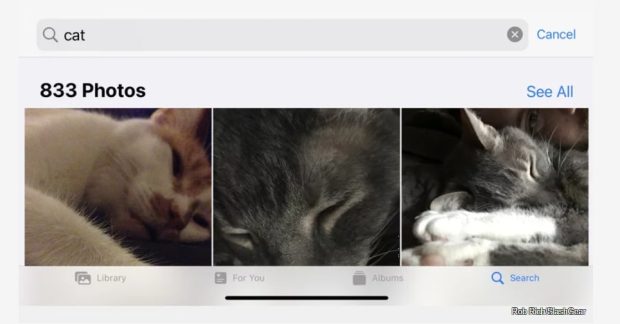
امکان جستجو در برنامه “Photos” بر اساس موضوع یک ویژگی، قابلیت چندان جدیدی نیست، اما یکی از مواردی محسوب میشود که احتمالا از چشم شما دور مانده است. این ویژگی سعی میکند تا موضوع یک تصویر را شناسایی کرده و آن را با عبارتی که تایپ کردهاید، مطابقت دهد. بنابراین، برای مثال، پس از جستجوی عبارت “گربه”، عکسهای آنرا برای شما نمایش خواهد داد.
شما میتوانید این کار را در برنامه “Photos” و بهوسیله ضربه زدن روی دکمه جستجو در سمت راست و پایین صفحه انجام دهید و سپس موضوع مورد نظر خود را تایپ کنید. این گزینه در نسخه Photos سیستم عامل مک نیز موجود است و تقریبا به همین روش کار میکند.
اگر نمیخواهید از این برنامه استفاده کنید، میتوانید از صفحه اصلی آیفون یا آیپد، انگشت خود را به پایین کشیده تا ویژگی جستجوی سیستم ظاهر شود، متاسفانه این امکان در Spotlight Search دستگاههای مجهز به مک به این صورت عمل نخواهد کرد و جستجوی آن تنها به نام فایلها محدود است. هنگامیکه جستجوی سیستم را در دستگاه خود بالا آوردید، با تایپ موضوع مورد نظر خود و لمس Search، صفحه را به پایین اسکرول کرده تا قسمت عکسها را پیدا کنید. از آنجا میتوانید روی هر یک از عکسها ضربه بزنید تا آنها را مشاهده کنید یا از طریق لمس عبارت Search in App، نتایج جستجوی کامل را در خود برنامه مشاهده کنید.
جستجو بر اساس متن

اگر بهدنبال کلمات خاصی در عکسهای خود هستید، نمیتوانید از جستجوی درون برنامهای در Photos، بهدلیل عدم پشتیبانی استفاده کنید. در عوض، باید با کشیدن انگشت از وسط صفحه اصلی به پایین، جستجوی سیستم را در آیفون یا آیپد خود بالا ببرید.
مانند مراحل قبل، در اینجا نیز باید کلمه مورد نظر خود را تایپ کنید و به بخش نتایج Photos From Apps وارد شوید، اما برخلاف کلمه جستجوی موضوع، این روش چندان دقیق نیست.
واضح است که جستجوی عکس با استفاده از متن زنده، جای کار بسیاری برای بهبود دارد، اما این پتانسیل وجود داشته که راهی بسیار آسانتر برای یافتن عکسهای علامتدار یا اسنادی که ممکن است در میان بسیاری از تصاویر دیگر مدفون شوند، به اکوسیستم اپل اضافه شود.












ارسال نظر